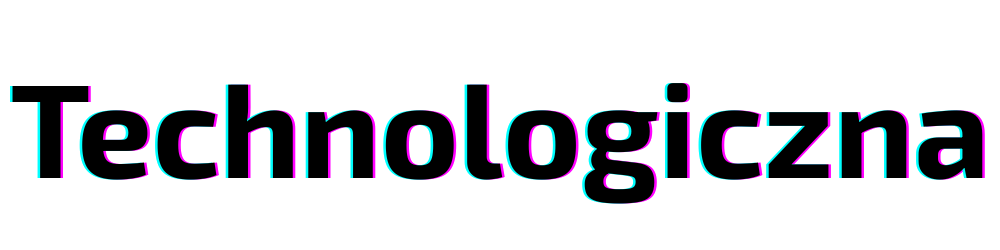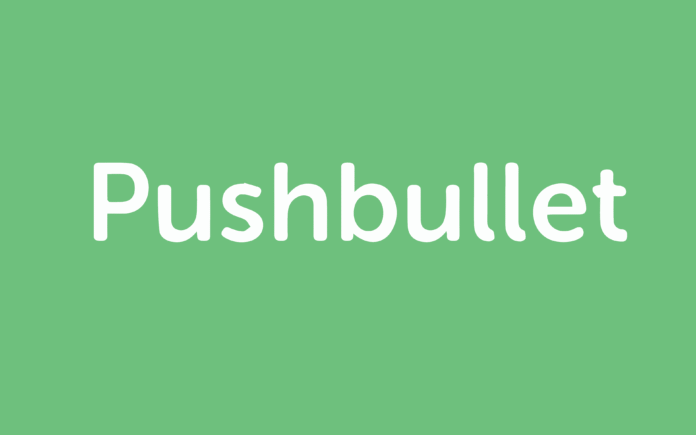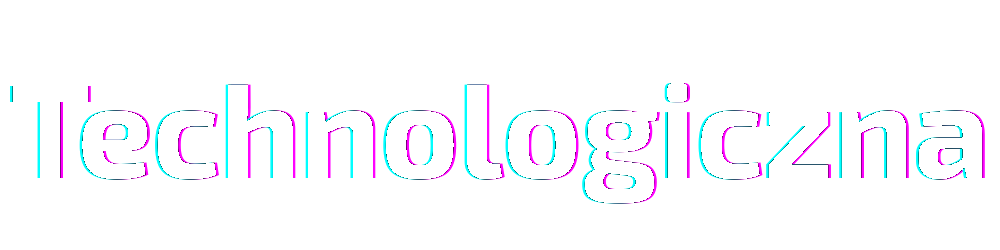Każdego dnia otaczamy się różnymi sprzętami smartfon, tablet, smartwatch czy laptop. Często wszystkie te urządzenia nosimy przy sobie, ponieważ korzystamy z nich praktycznie jednocześnie. O ile użytkownicy sprzętu Apple mogą używać synchronizacji i połączyć wszystko w jeden system i wykorzystywać jedno urządzenie o tyle użytkownicy Windows i Android mają utrudnione zadanie. Z pomocą przychodzi aplikacja Pushbullet.
W celu synchronizacji smartfona czy tabletu z PC i wyświetlania na nim powiadomień musimy skorzystać z zewnętrznej usługi. Jedną z ciekawych jest Pushbullet, który umożliwia synchronizację powiadomień, wysyłanie i odczytywanie SMS-ów czy wygodne przesyłanie plików.
fot. Jakub Schulz
KONFIGURACJA
Na początku musimy zainstalować aplikację na naszym urządzeniu z Androidem. Aplikacja dostępna jest w sklepie Google Play. Po uruchomieniu aplikacji możemy skorzystać z dwóch dostępnych metod logowania do aplikacji: za pomocą konta Google lub przy pomocy Facebooka. Kolejnym krokiem jest nadanie aplikacji odpowiednich uprawnień, – ale spokojnie całość jest banalnie prosta.
fot. Jakub Schulz
Po szybkiej konfiguracji na Androidzie przechodzimy na PC i pobieramy aplikację lub rozszerzenie do przeglądarki z oficjalnej strony Pushbullet. Analogicznie po uruchomieniu aplikacji musimy się zalogować tym razem tą samą metodą, co na smartfonie za pomocą konta Google lub konta Facebook.
SYNCHRONIZACJA
W ustawieniach aplikacji mobilnej możemy dokładnie określić, z jakich aplikacji powiadomienia mają być przesyłane do PC. Aby sprawdzić poprawność konfiguracji na telefonie przechodzimy do ustawień aplikacji – Synchronizacja powiadomień i wybieramy pozycję Wyślij powiadomienie testowe. Na komputerze powinniśmy zobaczyć okienko powiadomienia testowego. Warto dodać, że do poprawnego działania wymagane jest, aby oba urządzenia były podłączone do Internetu.
fot. Jakub Schulz
BEZPIECZEŃSTWO I PRYWATNOŚĆ
Osoby, które chcą dbać o swoją prywatność powinny skonfigurować szyfrowanie przesyłanych danych. W tym celu warto przejść do ustawień w aplikacji mobilnej i wybrać pole Szyfrowanie end-to-end i następnie ustalić hasło. To samo hasło musimy również wpisać w ustawieniach aplikacji desktopowej, w części End-to-end Password.
UDOSTĘPNIANIE PLIKÓW
Za pomocą aplikacji możemy również bez problemu przesyłać pliki z jednego urządzenia do drugiego. Jest to przydatne w sytuacji, kiedy laptop lub komputer nie jest wyposażony w odbiornik Bluethoot. Wybrane zdjęcie, plik muzyczny czy dokument wystarczy udostępnić do aplikacji Pushbullet a po chwili pliki znajdą się na naszym komputerze.
fot. Jakub Schulz
Podsumowując Pushbullet to dobra alternatywa dla ludzi żyjących aktywnie i korzystających z wielu urządzeń jednocześnie. Dzięki takiej usłudze mogą bez przerywania pracy na laptopie odpowiedzieć na SMS bądź go odczytać. Mogą bez problemu szybko przesłać zdjęcie czy inny plik bez potrzeby używania kabla USB.
Źródło: pushbullet.com